在Excel表格中寻找名字的方法有:使用查找功能、使用筛选功能、使用VLOOKUP函数、使用INDEX和MATCH函数。 其中,使用查找功能是最简单直接的方法,用户只需按快捷键Ctrl+F,输入要查找的名字即可立即定位到相应的单元格。下面将详细介绍这些方法的具体步骤和应用场景。
一、使用查找功能
1. 查找功能的基本使用
查找功能是Excel中最基础的搜索工具,操作非常简单,适合初学者使用。只需按下快捷键Ctrl+F,弹出“查找和替换”对话框,在“查找内容”栏中输入要寻找的名字,然后点击“查找全部”或“查找下一个”,Excel会自动定位到包含该名字的单元格。
2. 查找功能的高级设置
在“查找和替换”对话框中,点击“选项”按钮,可以进行更高级的设置。例如,可以选择在工作表或工作簿中查找,选择按行或按列查找,区分大小写,匹配整个单元格内容等。通过这些设置,可以更精准地定位到所需的名字。
二、使用筛选功能
1. 筛选功能的基本使用
筛选功能可以帮助快速找到包含指定名字的行。首先,选中包含数据的表格区域,点击“数据”选项卡中的“筛选”按钮,表头会出现下拉箭头。点击包含名字的列的下拉箭头,在搜索框中输入要查找的名字,勾选匹配的结果,然后点击“确定”,Excel会显示包含该名字的所有行。
2. 筛选功能的高级设置
筛选功能还可以结合多个条件进行筛选。例如,可以同时筛选多个名字,或者结合其他列的条件进行多重筛选。此外,还可以使用自定义筛选,输入包含、等于、不等于等条件,实现更复杂的筛选需求。
三、使用VLOOKUP函数
1. VLOOKUP函数的基本使用
VLOOKUP函数是Excel中最常用的查找函数之一,适用于在表格中查找并返回匹配的值。其基本语法为:VLOOKUP(lookup_value, table_array, col_index_num, [range_lookup])。
例如,在A列中查找名字“张三”,并返回对应的B列值,可以使用公式:=VLOOKUP("张三", A:B, 2, FALSE)。其中,lookup_value是要查找的值,table_array是查找范围,col_index_num是返回值的列号,range_lookup为FALSE表示精确匹配。
2. VLOOKUP函数的高级应用
VLOOKUP函数可以结合其他函数使用,实现更复杂的查找需求。例如,可以结合IFERROR函数处理查找失败的情况,结合MATCH函数动态确定返回列号,结合数组公式进行多条件查找等。此外,还可以使用VLOOKUP函数在多个工作表或工作簿中查找,实现跨表查找功能。
四、使用INDEX和MATCH函数
1. INDEX和MATCH函数的基本使用
INDEX和MATCH函数组合可以实现比VLOOKUP函数更灵活的查找功能。INDEX函数返回指定位置的值,MATCH函数返回指定值在范围中的位置。其基本语法为:INDEX(array, row_num, [column_num])和MATCH(lookup_value, lookup_array, [match_type])。
例如,在A列中查找名字“李四”,并返回对应的B列值,可以使用公式:=INDEX(B:B, MATCH("李四", A:A, 0))。其中,MATCH函数返回“李四”在A列中的位置,INDEX函数根据该位置返回B列中的对应值。
2. INDEX和MATCH函数的高级应用
INDEX和MATCH函数组合可以实现更复杂的查找需求。例如,可以进行多条件查找,结合数组公式实现动态查找,结合其他函数实现更复杂的数据处理。此外,INDEX函数还可以返回整个区域,实现更高级的数据分析和处理功能。
五、使用其他查找方法
1. 使用COUNTIF和SUMIF函数
COUNTIF和SUMIF函数可以用于统计包含指定名字的单元格数量或求和。例如,使用公式=COUNTIF(A:A, "王五")可以统计A列中包含名字“王五”的单元格数量,使用公式=SUMIF(A:A, "赵六", B:B)可以求和A列中包含名字“赵六”的对应B列值。
2. 使用高级筛选功能
高级筛选功能可以实现更复杂的筛选需求。例如,可以根据多个条件进行筛选,可以使用公式筛选,可以将筛选结果复制到其他位置等。通过高级筛选功能,可以更灵活地查找和处理数据。
六、如何选择适合的方法
1. 根据数据量和复杂度选择
对于简单的数据和查找需求,可以选择查找功能或筛选功能;对于较大数据量和复杂查找需求,可以选择VLOOKUP函数或INDEX和MATCH函数。
2. 根据熟练程度选择
对于Excel初学者,可以选择查找功能和筛选功能;对于Excel高级用户,可以选择VLOOKUP函数或INDEX和MATCH函数,结合其他函数实现更复杂的数据处理需求。
3. 根据工作场景选择
在实际工作中,可以根据具体场景选择适合的方法。例如,在处理固定格式的表格时,可以选择VLOOKUP函数;在处理动态变化的数据时,可以选择INDEX和MATCH函数;在进行复杂筛选和统计时,可以选择高级筛选功能和COUNTIF、SUMIF函数。
通过上述方法,可以在Excel表格中快速、准确地查找名字,提高工作效率。根据不同的需求和场景,选择合适的方法,可以更好地处理和分析数据。希望本文对你在Excel表格中查找名字有所帮助。
相关问答FAQs:
1. 如何在Excel表格中查找特定姓名?如果你想在Excel表格中查找特定的姓名,可以按照以下步骤进行操作:
打开Excel表格并选中要搜索的数据范围。
在Excel菜单栏的"开始"选项卡中,点击"查找和选择",然后选择"查找"。
在弹出的对话框中,输入你要查找的姓名,并点击"查找下一个"按钮。
Excel会定位并选中第一个匹配到的姓名,你可以继续点击"查找下一个"来查找其他匹配的姓名。
如果要查找并替换姓名,可以使用"替换"选项卡,在对话框中输入要查找的姓名和替换的姓名,然后点击"替换"或"全部替换"按钮。
2. 怎样在Excel表格中根据名字进行筛选数据?如果你想根据姓名在Excel表格中筛选数据,可以按照以下步骤进行操作:
选中Excel表格中的数据范围。
在Excel菜单栏的"开始"选项卡中,点击"排序和筛选",然后选择"筛选"。
在姓名列的筛选器中,选择你要筛选的姓名,Excel会自动将与该姓名匹配的数据显示在表格中,其他数据会被隐藏。
如果要同时筛选多个姓名,可以在筛选器中选择多个姓名,Excel会显示所有匹配的数据。
3. 如何在Excel表格中按照姓名进行排序?如果你想按照姓名在Excel表格中进行排序,可以按照以下步骤进行操作:
选中Excel表格中的数据范围,包括姓名列。
在Excel菜单栏的"数据"选项卡中,点击"排序和筛选",然后选择"自定义排序"。
在弹出的对话框中,选择要按照姓名列进行排序的选项,并选择升序或降序排列。
点击"确定"按钮,Excel会按照你选择的选项对数据进行排序,并将结果显示在表格中。
文章包含AI辅助创作,作者:Edit1,如若转载,请注明出处:https://docs.pingcode.com/baike/5019744